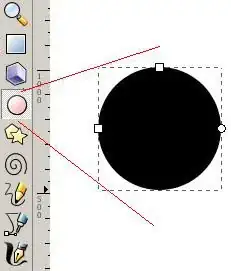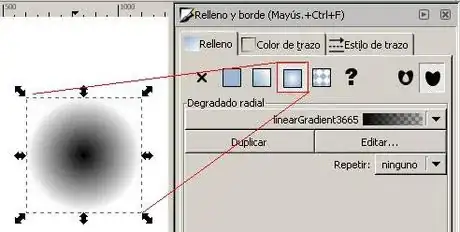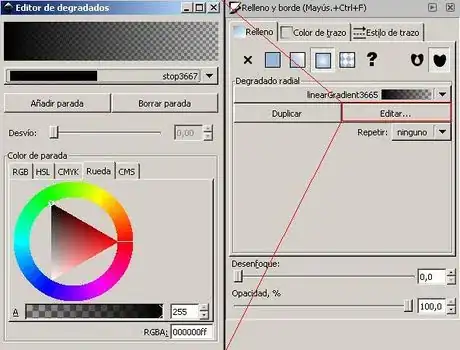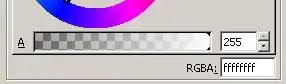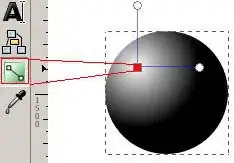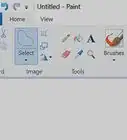X
wikiHow es un "wiki", lo que significa que muchos de nuestros artículos están escritos por varios autores. Para crear este artículo, autores voluntarios han trabajado para editarlo y mejorarlo con el tiempo.
Este artículo ha sido visto 22 124 veces.
Inkscape es una herramienta de dibujo libre y multiplataforma para gráficos vectoriales SVG. El siguiente manual explica como realizar una tarea básica con este programa. En este apartado, vamos a diseñar una esfera con efecto de tercera dimensión. Es un ejemplo bastante sencillo.
Pasos
-
1Selecciona la herramienta de circulo. Debes seleccionar la herramienta de círculo dando click, posteriormente debes pulsar la tecla Ctrl mientras vas creando el círculo en el área de dibujo. La tecla de control es presionada para que el circulo sea proporcional en altura y anchura. El color del círculo es indiferente, pero en este caso vamos a usar el color negro.
-
2
-
3Seleccionamos el botón de Degradado radial como se indica en la impresión de pantalla. Si todo va bien, notarás que el círculo se torna en un aspecto un poco extraño, un efecto difuminado.-
-
4Ahora es cuando comienza la acción. Comenzaremos dando clic en el botón de Editar resaltado en rojo en la figura de abajo. Si todo salió bien, aparecerá una nueva ventana llamada Editor de degradados. Toma el tiempo necesario para familiarizarte con la ventana. Es muy importante comprender los elementos que existen en ella antes de empezar los pasos siguientes.
-
5
-
6
-
7
-
8Haremos lo mismo que en el paso 6, pero en vez de colocar FFFFFFFF colocaremos 000000ff que es el código hexadecimal para el color negro, con la misma dureza 250. Recuerde que puede usar la paleta para seleccionar el color en lugar de escribirlo en forma hexadecimal. Si todo sale bien, la paleta de color para stop3669 debe verse de la siguiente forma:
-
9Anuncio
Cosas que necesitarás
- Inkscape. Puede obtenerlo en Download de freeware Inkscape. Es un programa con licencia libre.
wikiHow relacionados
- vectorizar mapas
wikiHows relacionados

Cómo
hacer conejitos con el teclado

Cómo
ajustar el tamaño de una foto en formato JPEG
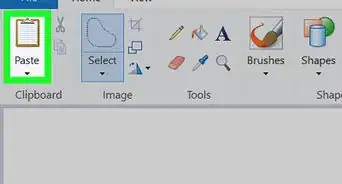
Cómo
hacer un fondo transparente en Paint

Cómo
usar AutoCAD

Cómo
dibujar un plano a escala
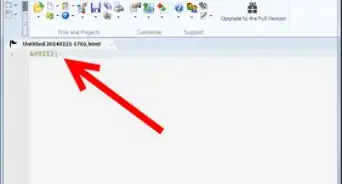
Cómo
escribir un guión ortográfico

Cómo
usar Microsoft Paint en Windows

Cómo
configurar los ajustes de AutoCAD

Cómo
abrir Microsoft Paint

Cómo
dibujar un círculo en GIMP
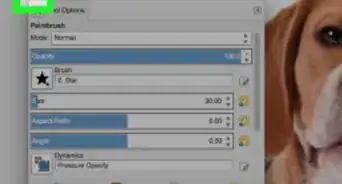
Cómo
cambiar el tamaño del pincel en GIMP 2.8.6

Cómo
cambiar el tamaño de una imagen en Microsoft Paint

Cómo
hacer una foto falsa con gente famosa para impresionar a la familia y amigos

Cómo
hacer una cara enojada en Internet
Anuncio
Acerca de este wikiHow
wikiHow es un "wiki", lo que significa que muchos de nuestros artículos están escritos por varios autores. Para crear este artículo, autores voluntarios han trabajado para editarlo y mejorarlo con el tiempo. Este artículo ha sido visto 22 124 veces.
Categorías: Diseño
Anuncio